En festlys effekt bringer bevegelse og energi til designene dine og er perfekt for å lage flygeblader og bakgrunnsbilder for arrangementer eller fester. Med Photoshop kan du raskt og enkelt opprette denne effekten ved å kombinere lyssirkler, fargeforløp og glødeeffekter. I denne opplæringen viser jeg deg trinn for trinn hvordan du skaper en festlys effekt med lysende farger og dynamiske former som garantert vil tiltrekke oppmerksomhet. La oss sette i gang og gi designene dine liv!
Trinn 1: Opprett dokumentet
Ved å bruke Ctrl+N oppretter jeg en ny fil i størrelsen 1200x800 i liggende format i den åpne dialogboksen.
Bildestørrelsen er mindre viktig for denne effekten, fordi alle elementene er basert på vektorer og kan forstørres tapeløst.
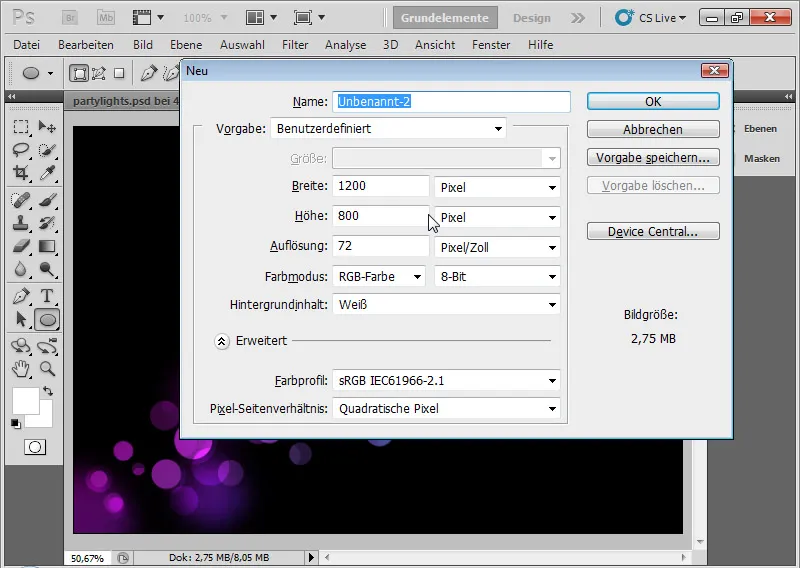
Trinn 2: Forløpet
Bakgrunnslaget forblir urørt. Det blir ikke konvertert til et gjennomsiktig lag! Jeg klikker på Forløpsverktøy (G). I menyen ser jeg nå en forhåndsdefinert forløp. Jeg klikker på denne for å kunne velge mine ønskede forløpsfarger. Jeg redigerer forløpet med fargene lilla og blå. For å gjøre dette klikker jeg bare på de små fargekrukkene og deretter på fargefeltet for å endre fargen. Jeg kan justere avstanden mellom forløpsfargene med fargekrukker og punktene som vises når de aktiveres.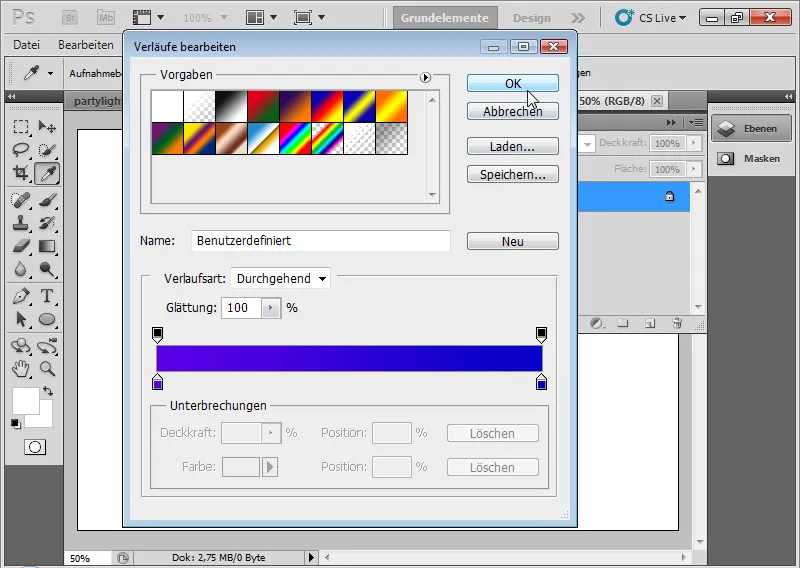
I neste steg drar jeg det ønskede forløpet med Forløpsverktøyet til det passer fargemessig.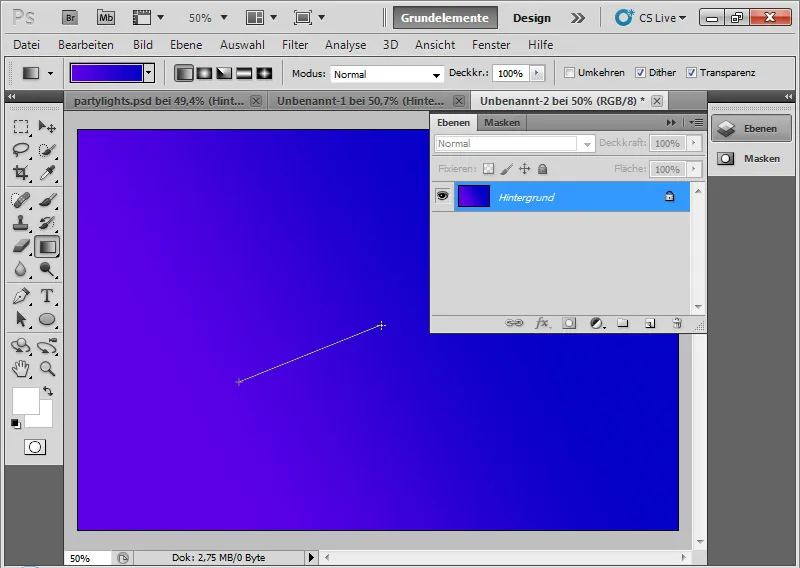
Trinn 3: Svart bakgrunn
Jeg oppretter et nytt lag med Ctrl+Shift+N og fyller dette med svart farge. Hvis standardfargene (D) er satt i Fargevelgeren, kan jeg fylle laget med svart forgrunnsfarge ved å bruke Alt+Baksteg.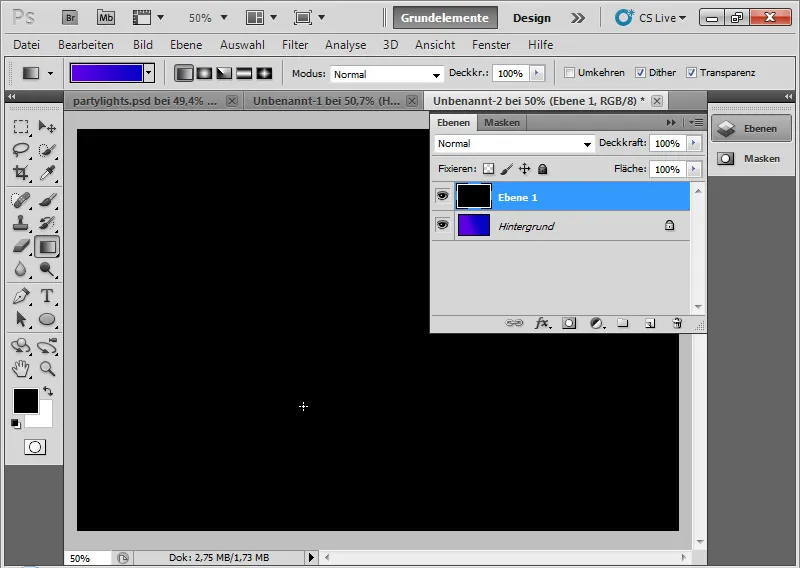
Trinn 4: Hvite sirkler
Med Ellipsetverktøyet (U) legger jeg til mange små og mellomstore hvite sirkler i bildet mitt. Jeg drar ellipsene hver med Skift-tasten holdt inne for å sikre at de blir nøyaktig runde. Jeg holder Skift-tasten nede gjennom hele prosessen for å plassere alle sirklene på ett lag.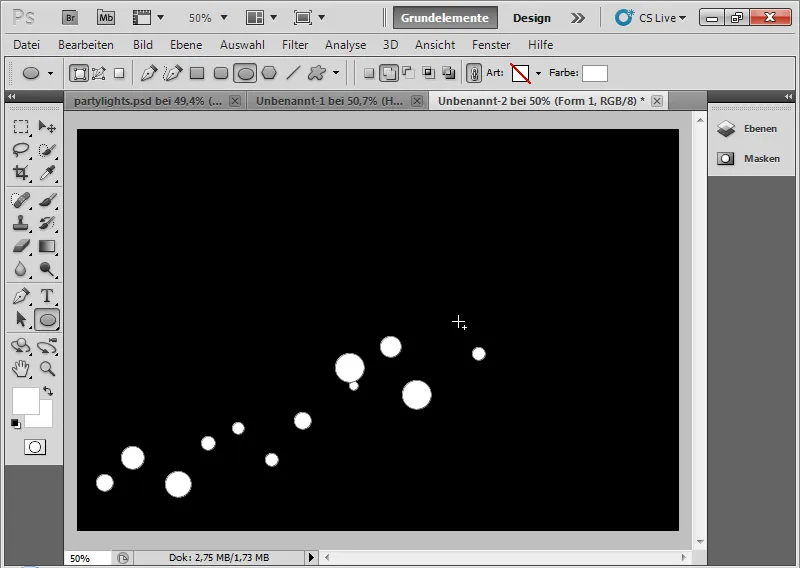
Det viktigste steget: Jeg åpner Fyllalternativer og setter inn en svak utklipping under de avanserte Fyllalternativene. Dette gjør at alle gjennomsiktige lag under dette laget blir skåret ut av piksler i dette laget. Dette gjelder helt ned til bakgrunnen. Hvis bakgrunnen ikke tar hensyn til gjennomsiktighet fra starten, kan jeg konvertere den tilbake til et bakgrunnslag via Meny Lag>Ny>Bakgrunn.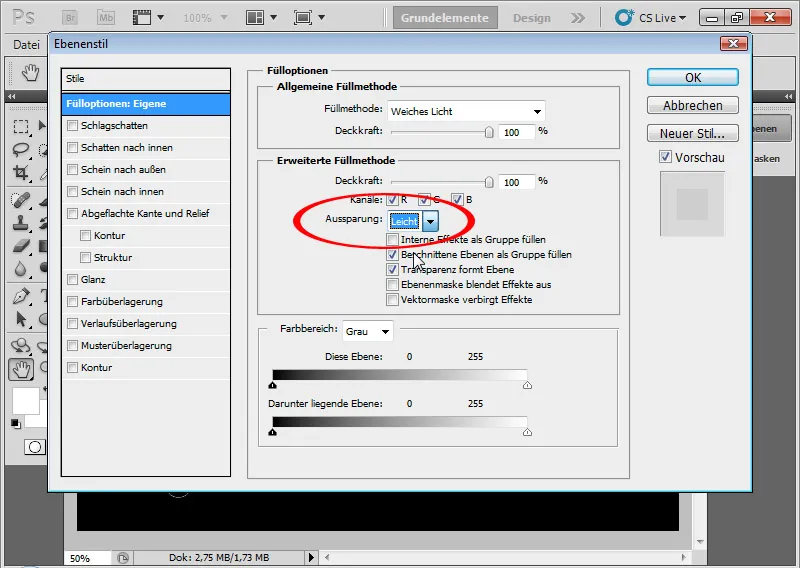
Jeg setter lagets fyllmetode til Mykt lys med en Gjennomsiktighet på ca. 80 prosent.
Denne fyllmetoden sørger for at farger blir mørkere eller lysere avhengig av om gråverdien er under eller over 50 prosent. Bakgrunnslagets forløp blir synlig fordi det ikke har noen gjennomsiktighetsegenskaper. Derfor må også det nederste laget være et bakgrunnslag.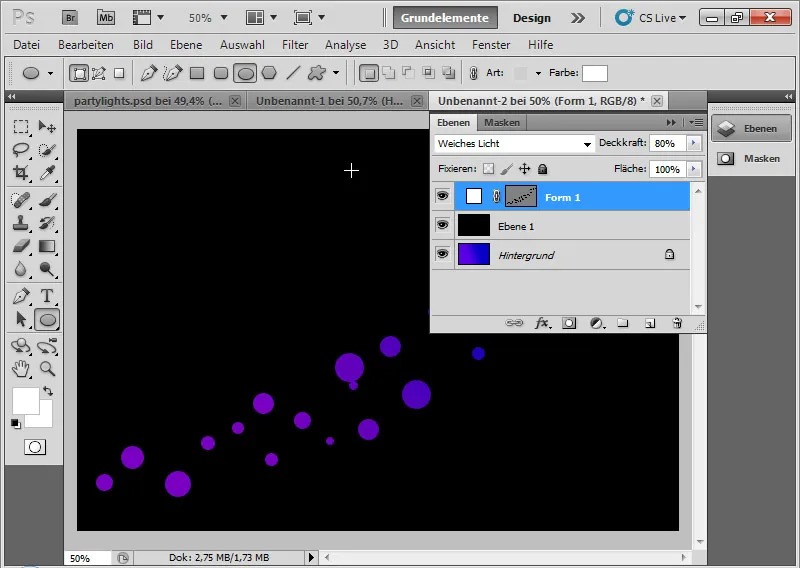
Jeg gjentar det samme i et annet lag: Jeg lager noen flere sirkler som delvis overlapper de eksisterende, men som er plassert i god nærhet til de eksisterende sirklene. Lagets fyllmetode er også Mykt lys med en Gjennomsiktighet på ca. 30 prosent. Også her blir laget delvis skåret ut gjennom avanserte Fyllalternativer.
Trinn 5: Myke sirklingspunkter
Under de to ellipselagene i Mediaoversikten over lag, legger jeg til et annet lag med sirkler. Jeg drar og slipper noen større sirkler. Laget får fyllmetoden Mørkere farge med en Gjennomsiktighet på ca. 30 til 85 prosent. Også her er det en lett utklipping.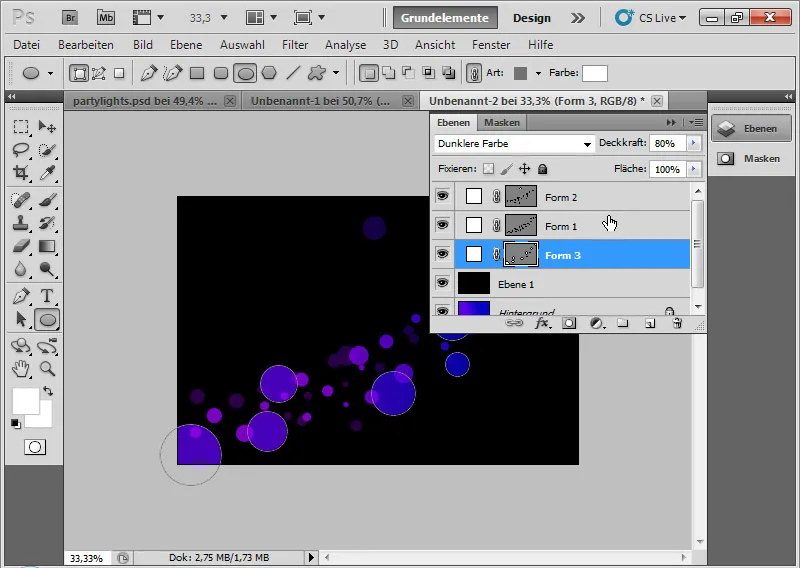
Gjennom Maskeringsverktøyet angir jeg en myk kant på ca. 25-35 piksler.
Regelen er: Jo større dokumentet er, desto større må pikselverdien til den myke kanten være.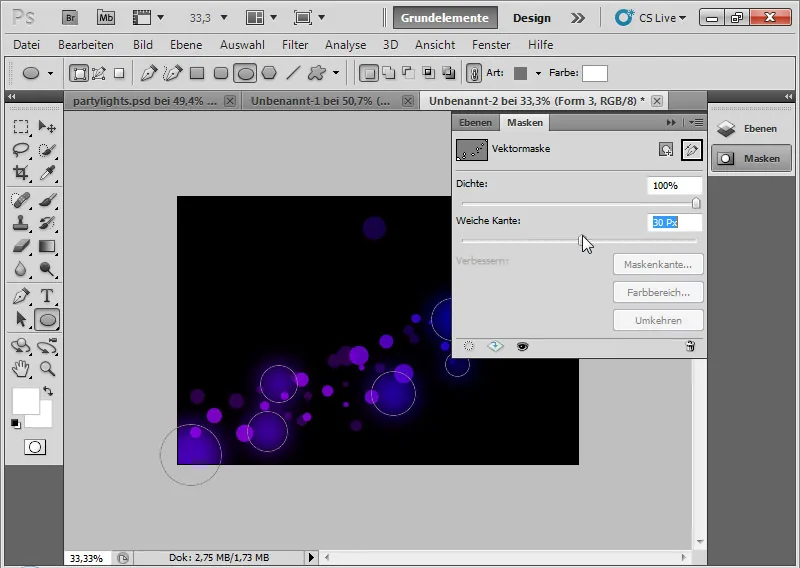
Trinn 6: Piff opp sirklene litt
En fin effekt oppstår med sirklene hvis jeg angir en kantlinje i Fyllalternativene for det første ellipselaget med de skarpe sirklene. Kantlinjen er 10 piksler og er plassert sentrert med en Gjennomsiktighet på ca. 30-75 prosent i fyllmetoden Fargelegging.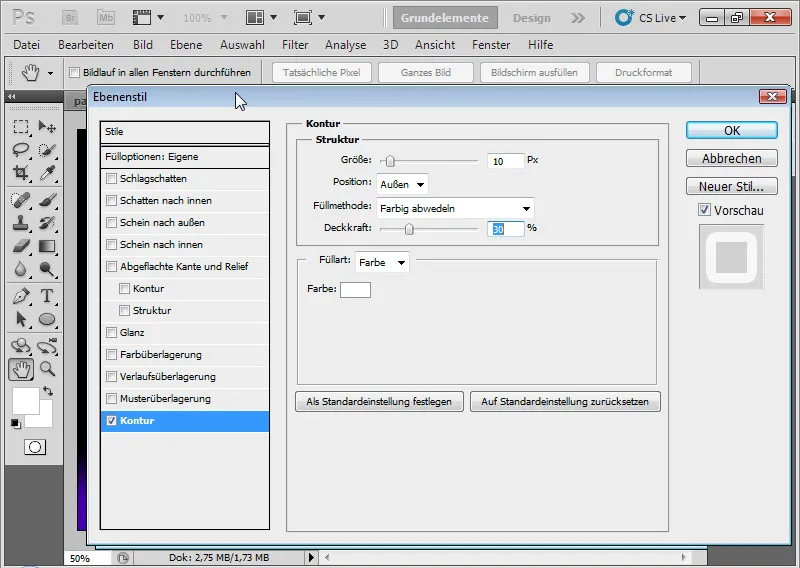
Dette resulterer i halvsirkler rundt noen av sirklene, som litt ekstra fremhever effekten.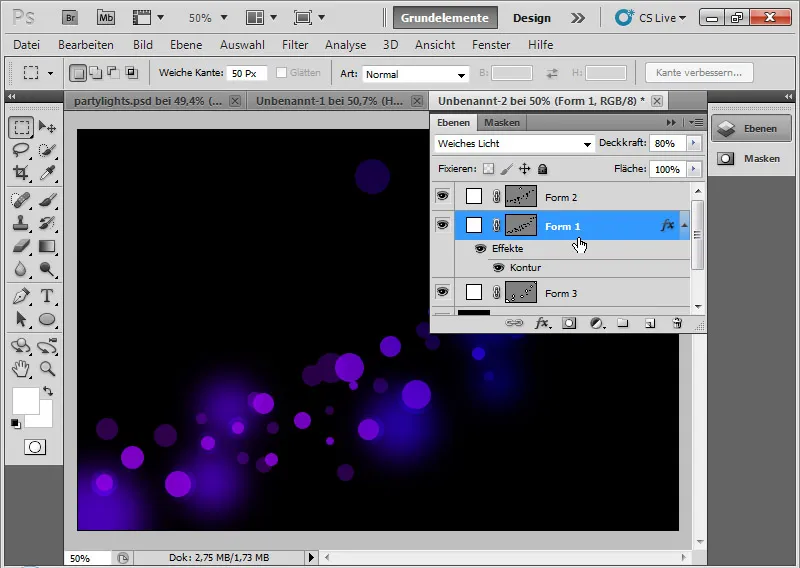
Ved behov kan jeg legge til en lett, lys skinn utad på den andre ellipseplanet med de skarpe sirklene.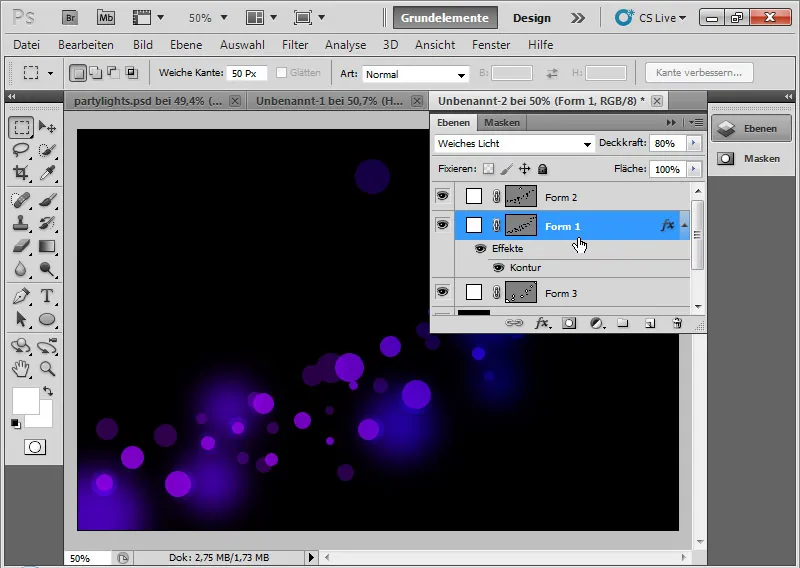
Trinn 7: Fininnstilling
Ved hjelp av tastatursnarveien Ctrl+Alt+Shift+E kan jeg redusere og duplisere alle synlige lag til ett lag. Dette justerer jeg til Farget avblanding og flytter det litt.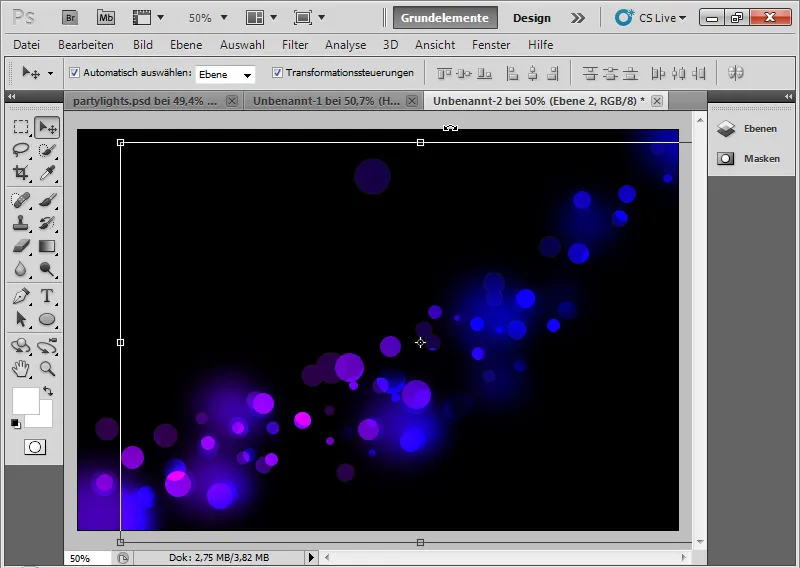
Farget avblanding betyr at kontrasten i fargekanalene reduseres og metningen av laginnholdet forsterkes.
Ved å flytte det oppover/nedover og litt til siden dannes det fantastiske skjæringspunkter og overlappinger med de eksisterende sirklene. Jeg legger til en lagmaske og maler kantene med en myk pensel i svart, slik at overgangen ikke blir merkbar.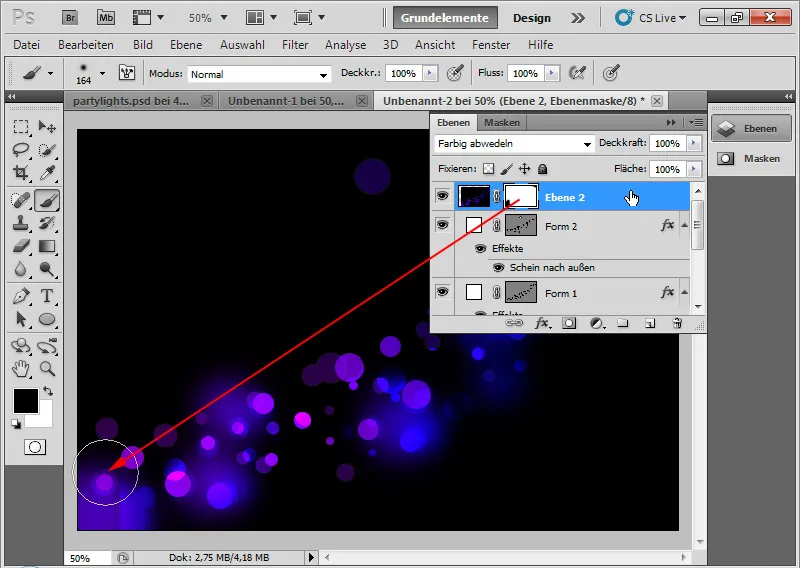
Dette gjentar jeg ved enkelt og greit å duplisere dette laget med Ctrl+J og flytte dette laget litt til siden også.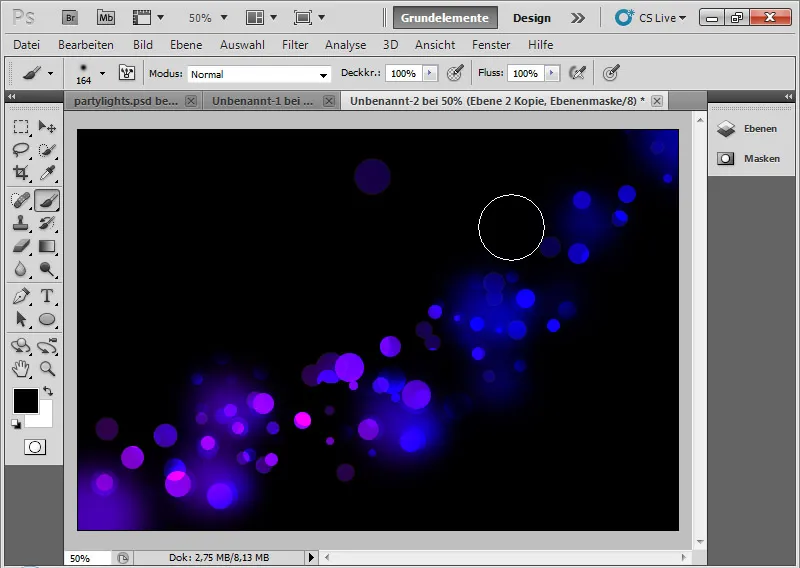
På alle tre ellipse-lagene kan jeg nå legge til lagmasker for å endre visningen av sirklene litt. I masken skjuler jeg unødvendige sirkler med svart farge. Jeg kan også legge til flere ellipser i hvert ellipse-lag med ellipsetverket etter behov.
Forresten: Jeg kan enkelt endre gradienten når som helst. Partylysene tilpasser seg naturligvis umiddelbart. Dette gjør det enkelt å lage mange varianter og tilpasninger av grunnleggingseffekten.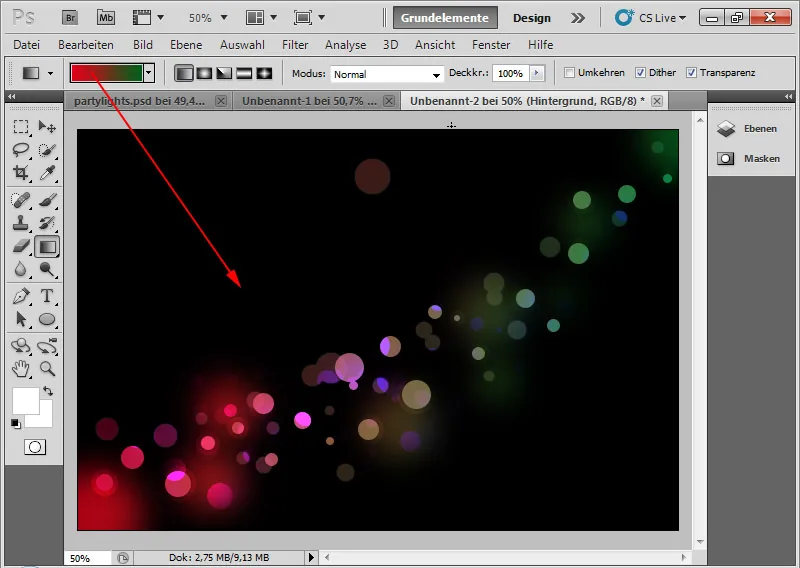
En variant av effekten (som lagres for opplæringsformål litt mindre i pixel):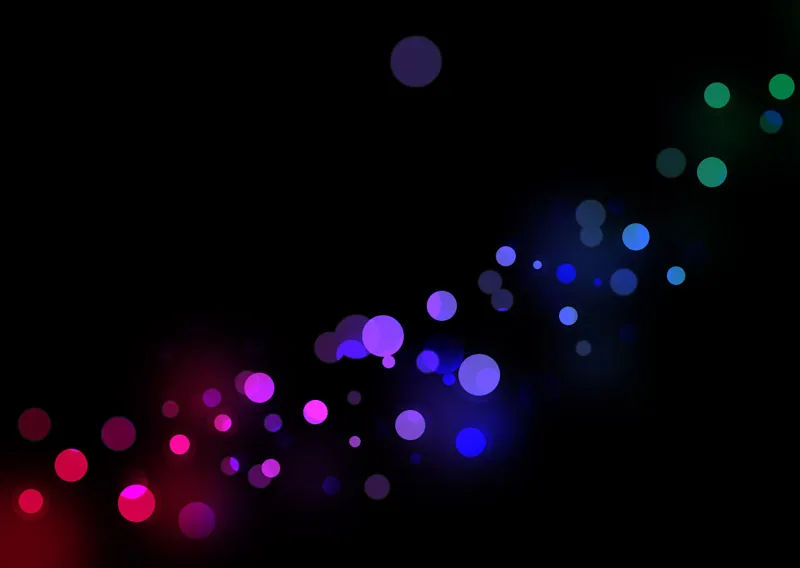
En variant av effekten med en lignende ellipseordning (som lagres for opplæringsformål litt mindre i pixel):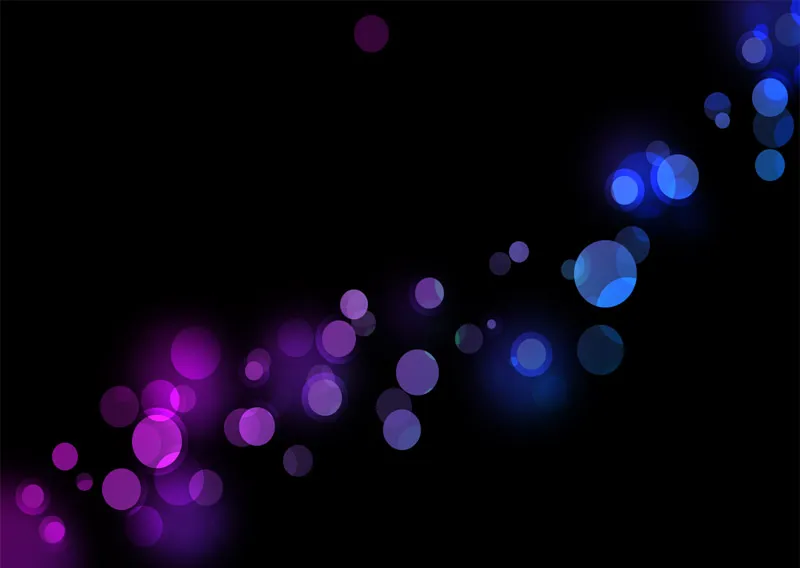
Og til slutt (som lagres for opplæringsformål litt mindre i pixel):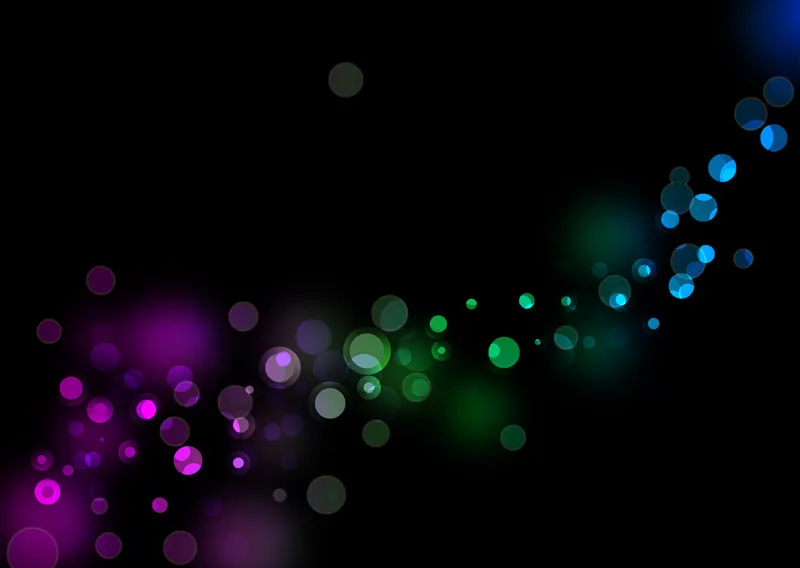
Ferdig er min partylyseffekt, som passer perfekt for flygeblad, bakgrunn eller som bakgrunnsgrafikk for nettsider osv.


